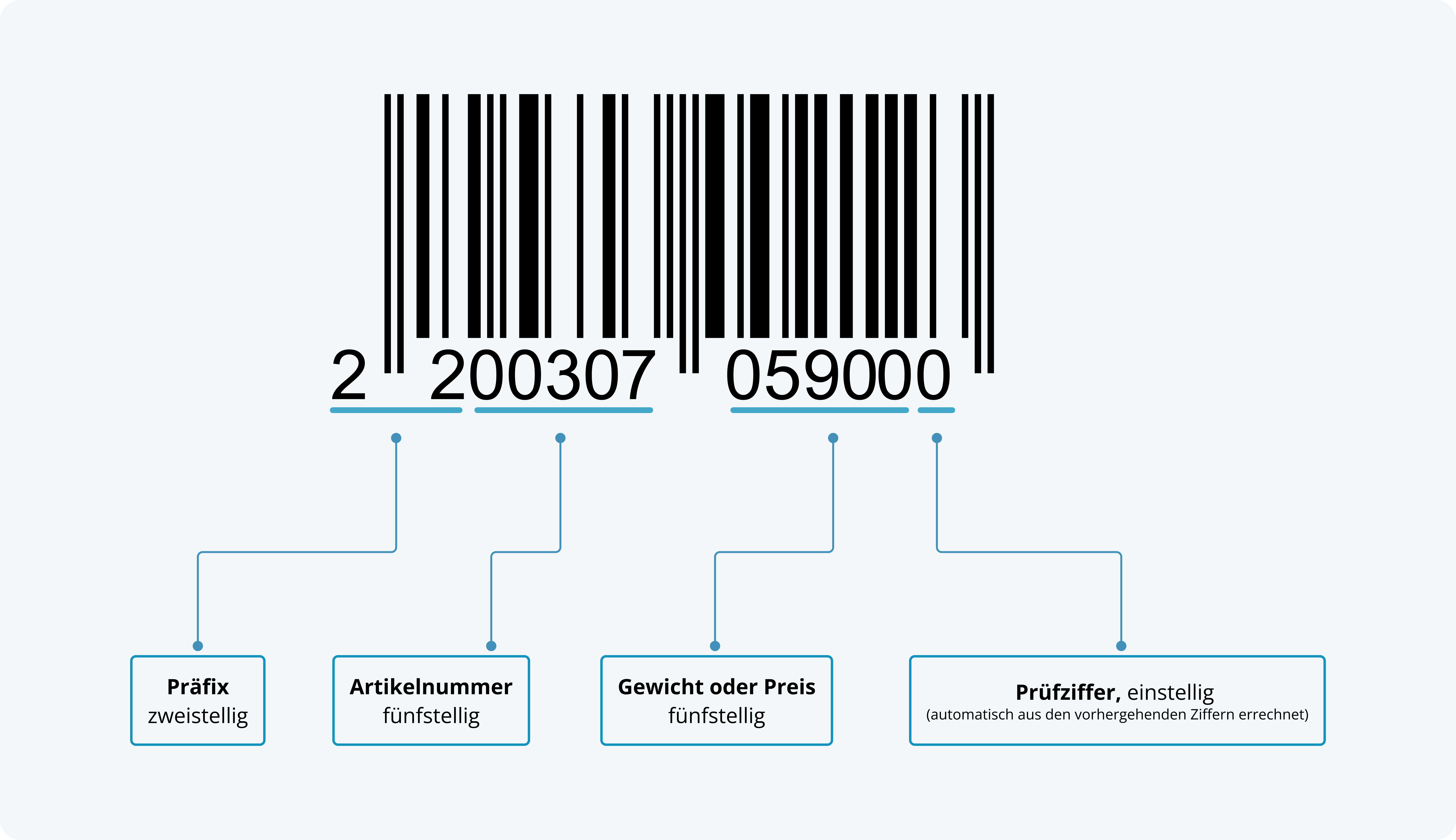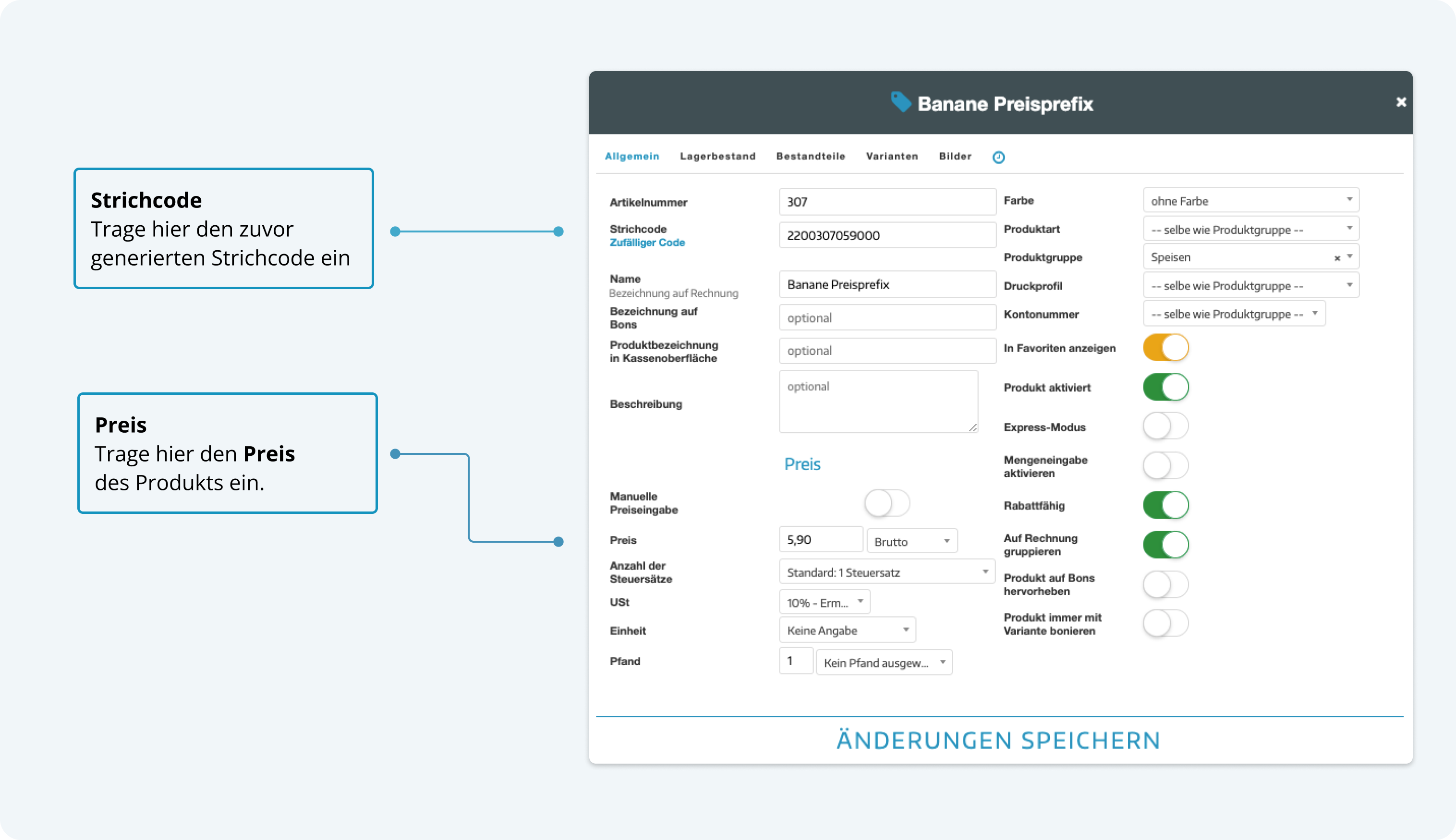Waagen und andere Barcode-fähige Geräte mit ready2order verbinden
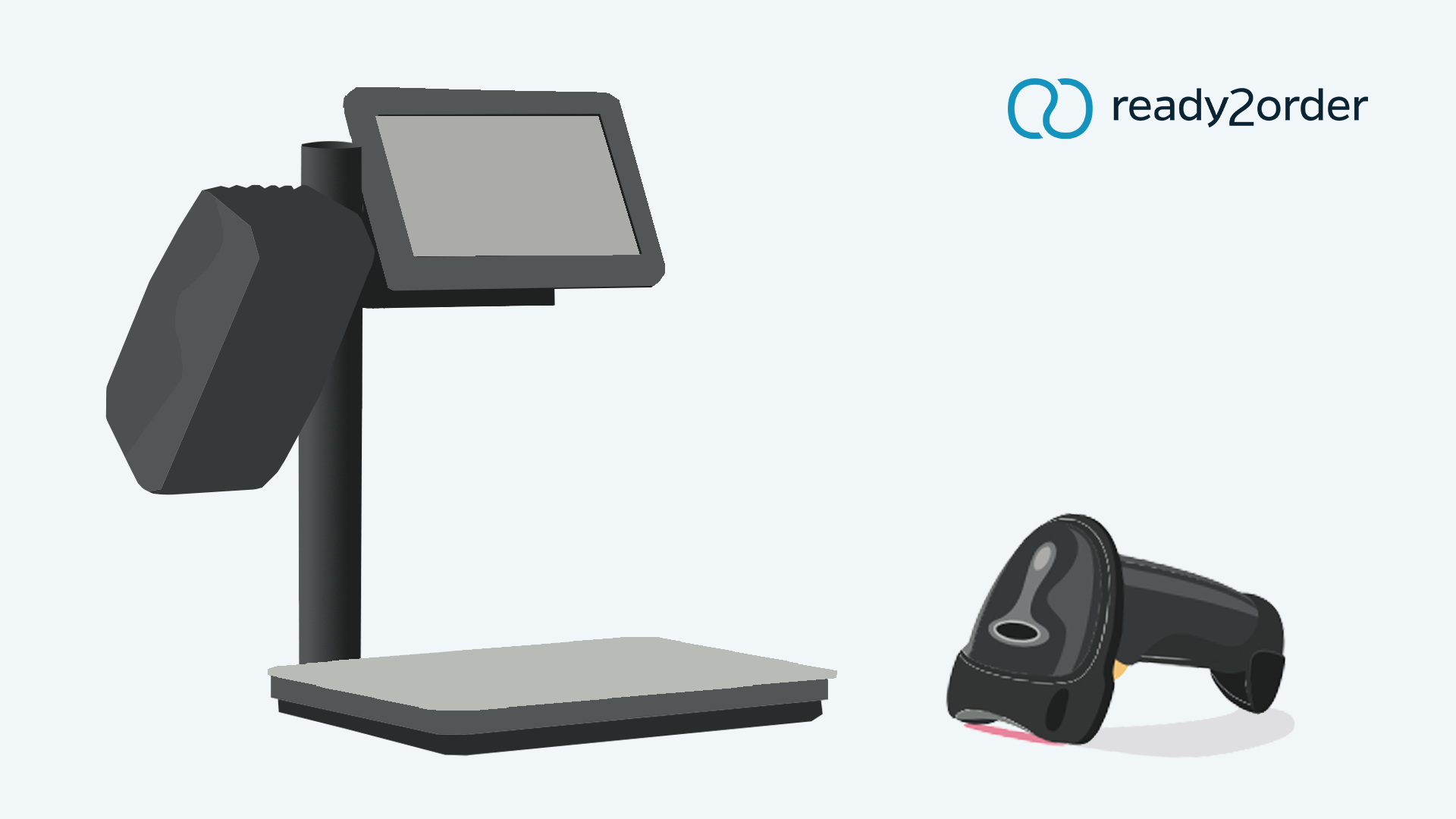
Waagen und andere Barcode-fähige Geräte mit ready2order verbinden
Erfahre, wie Du Deine Theken-, Markt- oder Ladenwaage sowie andere Systeme und Geräte, die Barcodes generieren, effizient mit ready2order nutzen kannst.
Hardware Vorraussetzungen
Um die Waagenintegration mit ready2order nutzen zu können, benötigst Du folgende Hardware-Komponenten.
Diese sorgen für einen reibungslosen Ablauf beim Wiegen, Etikettendruck und Scannen der Produkte.
– Eine Waage mit Drucker
- Unsere Empfehlung: Bizerba Q1 800 mit Drucker (mit selbstklebende Etiketten)
- Alternativen: Jede handelsübliche Thekenwaage mit EAN-13 Code-Druckfunktion
– Einen Scanner
Für die Scan-Funktion ist ein Endgerät mit Kamera ODER ein Handscanner notwendig. Hier funktionieren beispielsweise das readyGo, readyMini, ein herkömmliches Tablet oder Smartphone sowie readyMax mit Handscanner oder auch PC/Mac mit Handscanner.
- Möglichkeiten:
- Eingebaute Kamera (Tablet, Smartphone, readyGo, readyMini, readyMax)
- Handscanner (PC/Mac-kompatibel)
- Aktivierung Kamera-Scanner:
- Gehe zu Einstellungen > Bestellen
- Aktiviere den Schieberegler bei Kamera-Scanner
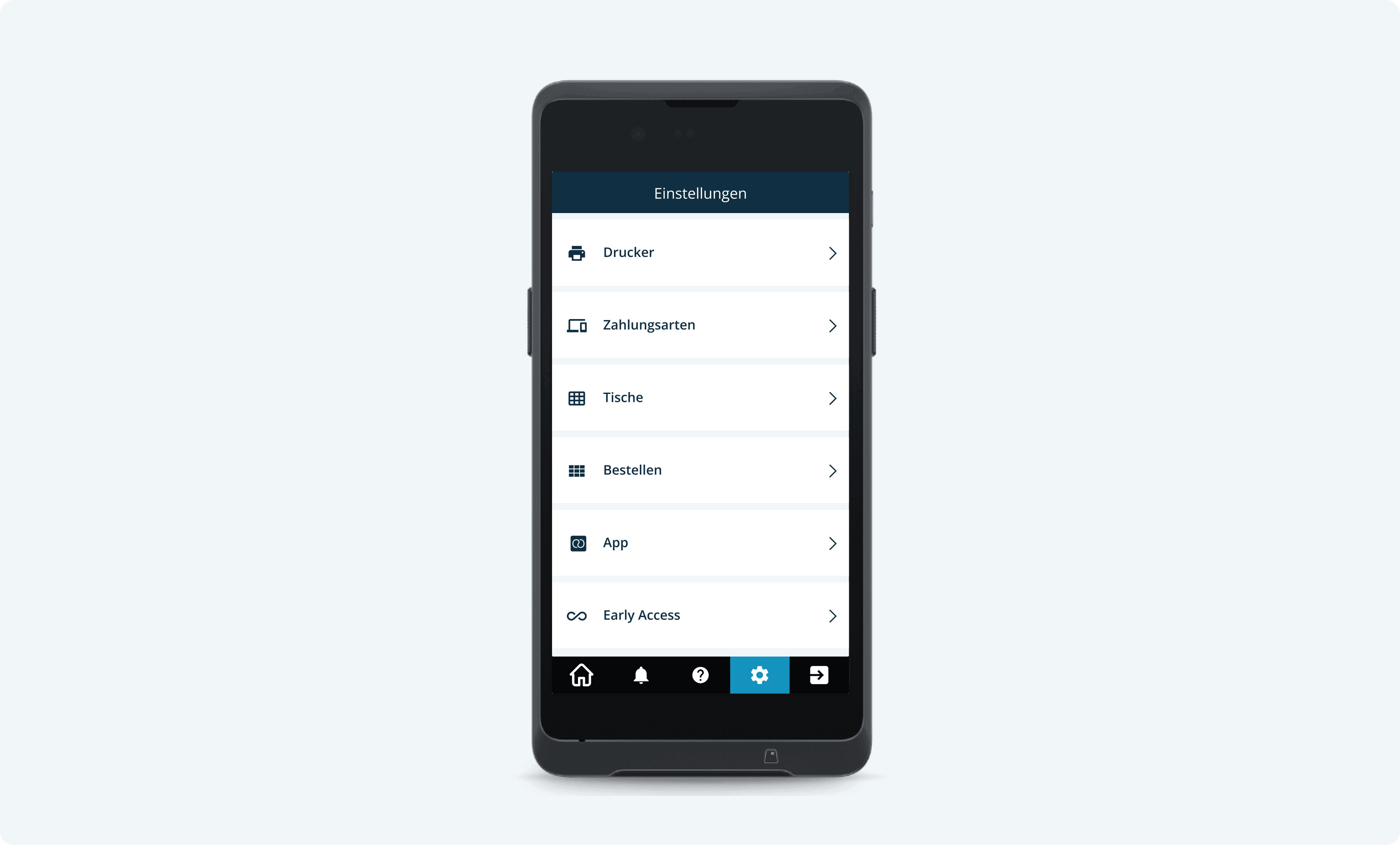
Notwendige Einstellungen in der Verwaltungsoberfläche:
Damit die Waage und das Kassensystem korrekt miteinander kommunizieren, müssen einige grundlegende Einstellungen vorgenommen werden:
- Öffne die Verwaltungsoberfläche von ready2order.
- Navigiere zu Einstellungen > Grundeinstellungen > Waagenanbindung
- Trage die folgenden Werte ein:
- Preis-Präfix: 22
- Mengen-Präfix: 21
- Klicke auf Speichern, um die Einstellungen zu übernehmen.
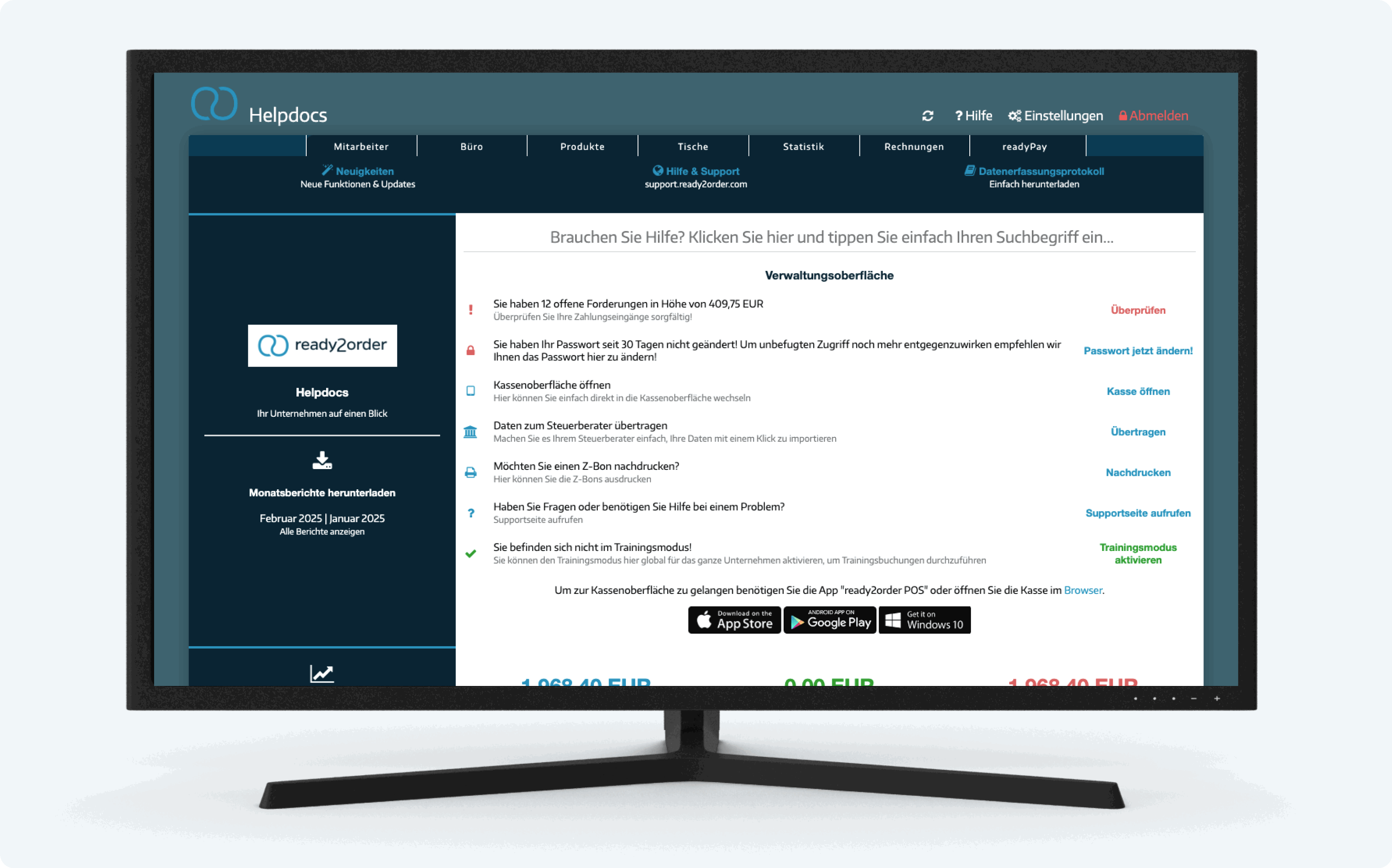
Möglichkeiten zur Anbindung
Um eine Waage mit dem Kassensystem zu verbinden, gibt es zwei verschiedene Varianten. Je nach Konfiguration der Waage kann entweder das Gewicht des Produkts oder der Preis direkt über einen Barcode in die Kasse übernommen werden.
Variante A: Mengen-Präfix (21)
Menge und Preis sind sowohl auf dem Etikett als auch in der Rechnung ersichtlich
.
In dieser Variante wird das Gewicht des Artikels über den Strichcode an das Kassensystem übermittelt. Dadurch sind sowohl die Menge als auch der Preis auf dem Etikett und der Rechnung ersichtlich. Diese Methode eignet sich, wenn Du Wert darauf legst, dass Kunden auf ihrer Rechnung das Gewicht sehen können.
Vorteile:
- Menge und Preis sind auf dem Etikett und der Rechnung sichtbar.
- Erleichtert die Nachvollziehbarkeit für Kunden und Buchhaltung.
Nachteile:
- Die Preise der Wiegeartikel müssen sowohl in der Waage als auch in der Kasse aktuell gehalten werden.
- Höherer Pflegeaufwand bei Preisänderungen.
Schritte zur Einrichtung:
- Barcode Generieren:
Erstelle einen EAN-13 Code über die Waagen-Software oder nutze einen kostenlosen Online-Generator wie den EAN-13 Generator.
Insgesamt hat dieser Strichcode 13 Ziffern. Den Aufbau erklären wir Dir in nachfolgender Infografik. Ebenfalls kannst Du diese hier herunterladen.
- In unserem Beispiel geben wir Folgendes in den Strichcodegenerator ein:
- Mengenpräfix definieren
Gib als Präfix die Zahl "21" ein. Dieses Präfix kennzeichnet den Artikel als gewichtsabhängig. - Artikelnummer eingeben
Verwende eine fünfstellige Artikelnummer, beispielsweise "00306". - Gewicht als Platzhalter hinterlegen
Ergänze das Gewicht in Gramm als fünfstelligen Wert, z. B. "00212" für 212 g. Dieser Wert ändert sich bei jeder Wiegung. - Strichcode generieren
Kombiniere die Werte zu einer zwölfstelligen Zahl:
"210030600212" (ohne Prüfziffer). - Der Strichcodegenerator berechnet automatisch die Prüfziffer, sodass der vollständige Code lautet:
"2100306002123" (mit Prüfziffer „3“ in diesem Beispiel).
- Mengenpräfix definieren
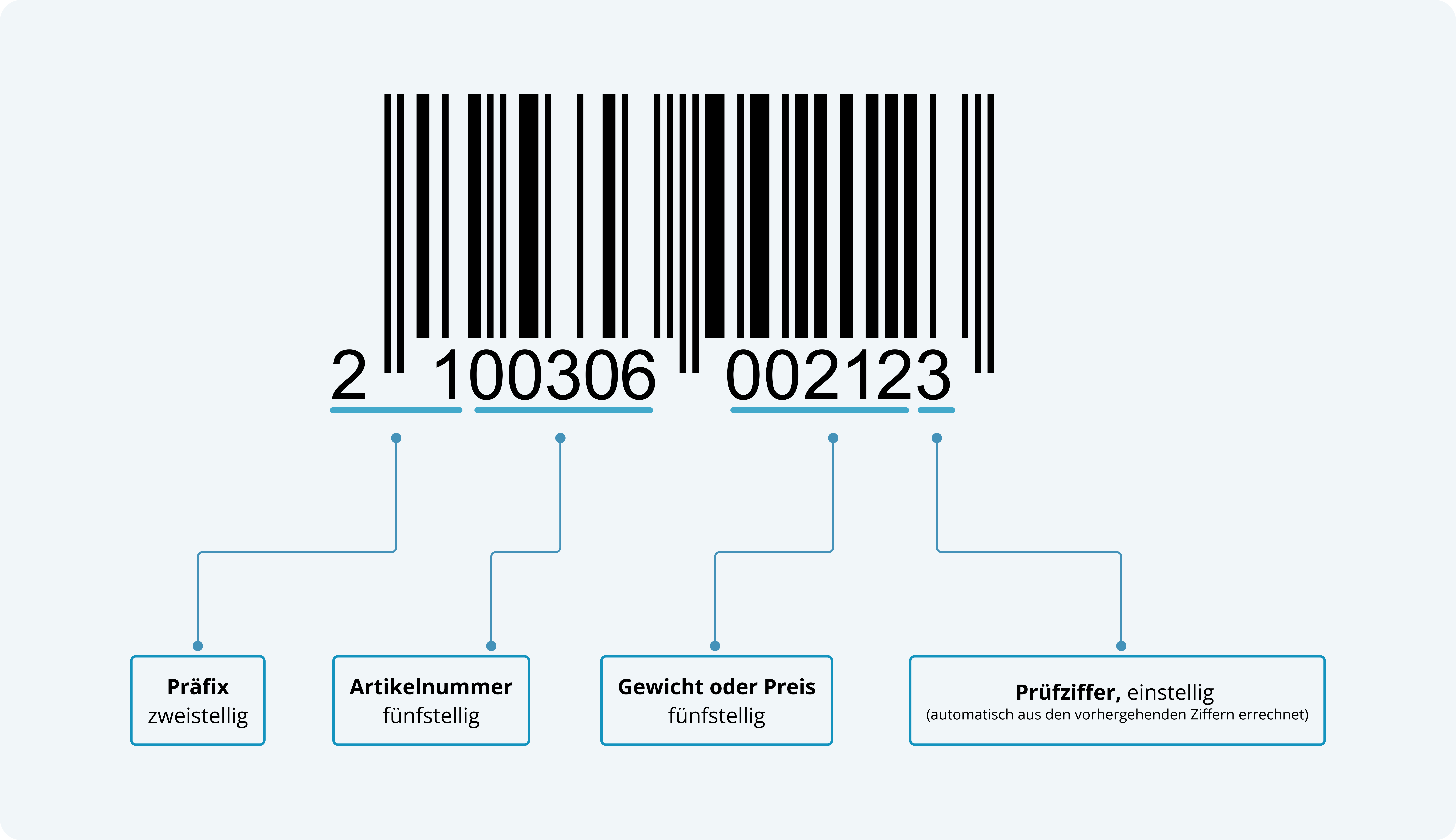
- Strichcode in der Waage einpflegen
Folge der Bedienungsanleitung Deiner Waage, um den Strichcode zu hinterlegen.
- Strichcode im Kassensystem einpflegen:
- Gehe zu Produkte > Neues Produkt anlegen oder bearbeite ein bestehendes Produkt.
- Trage den generierten EAN-13 Code in das Feld "Strichcode" ein.
Beispiel: "Banane Wiegeartikel"
.
Um Dir den Mengen-Präfix (21) zu visualisieren, haben wir ein Produkt mit dem Namen "Banane Wiegeartikel" angelegt. Um Produkte zu editieren, klicke das Stift-Icon.
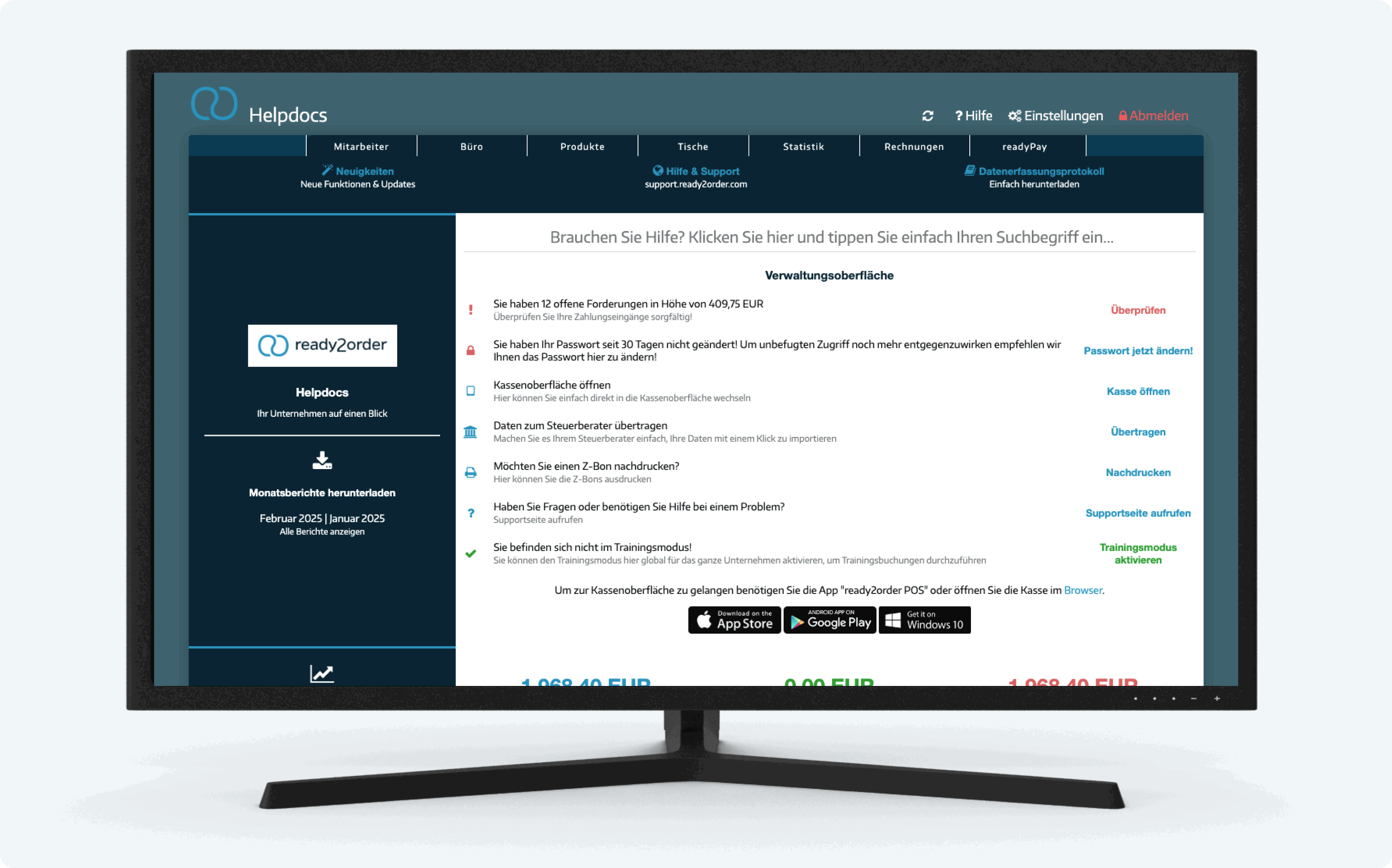
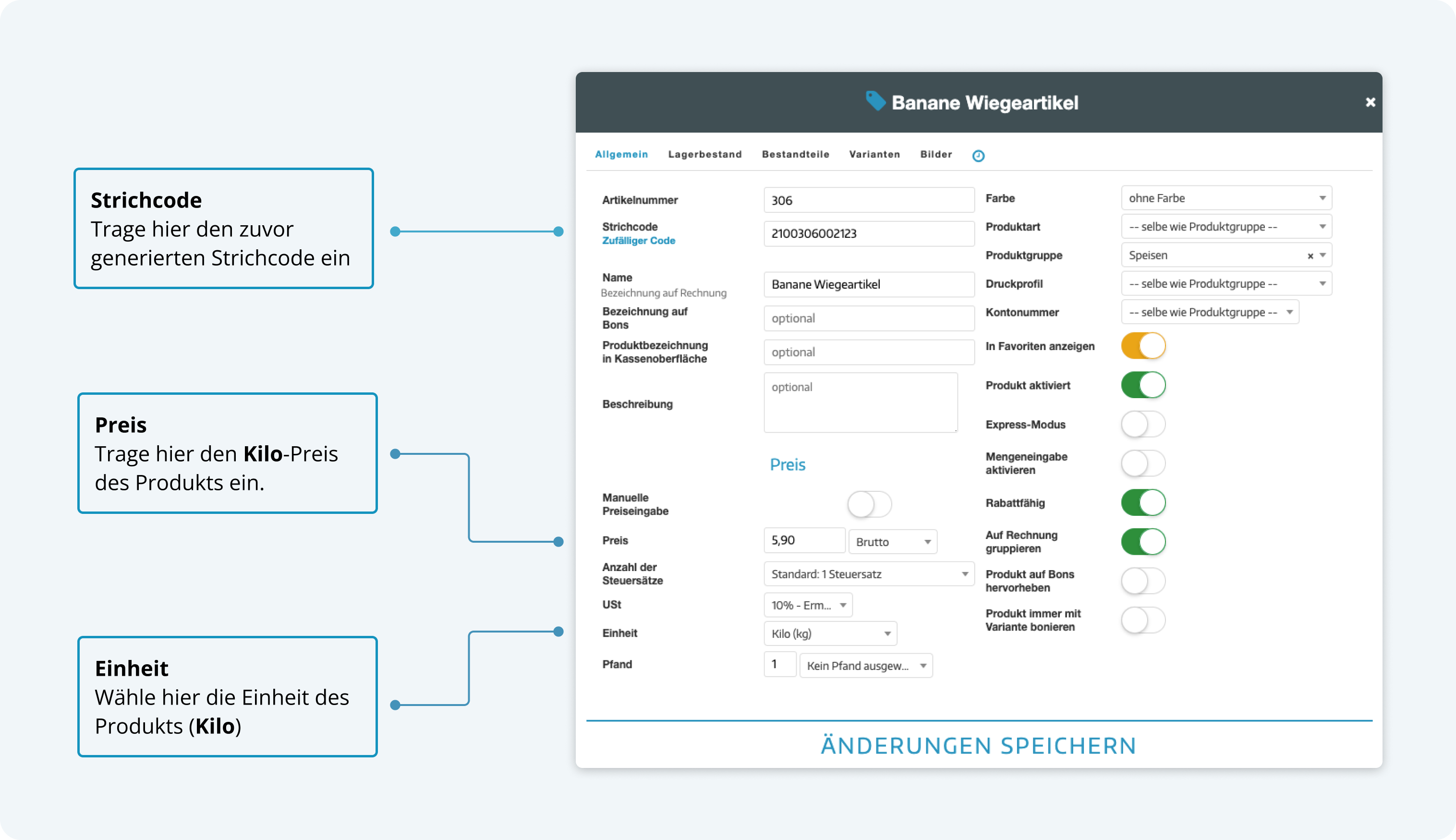
- Testlauf Etikett drucken:
Nun kann der Artikel (Banane) auf der Waage gewogen (im Beispiel 212 Gramm) und der Strichcode ausgedruckt werden.
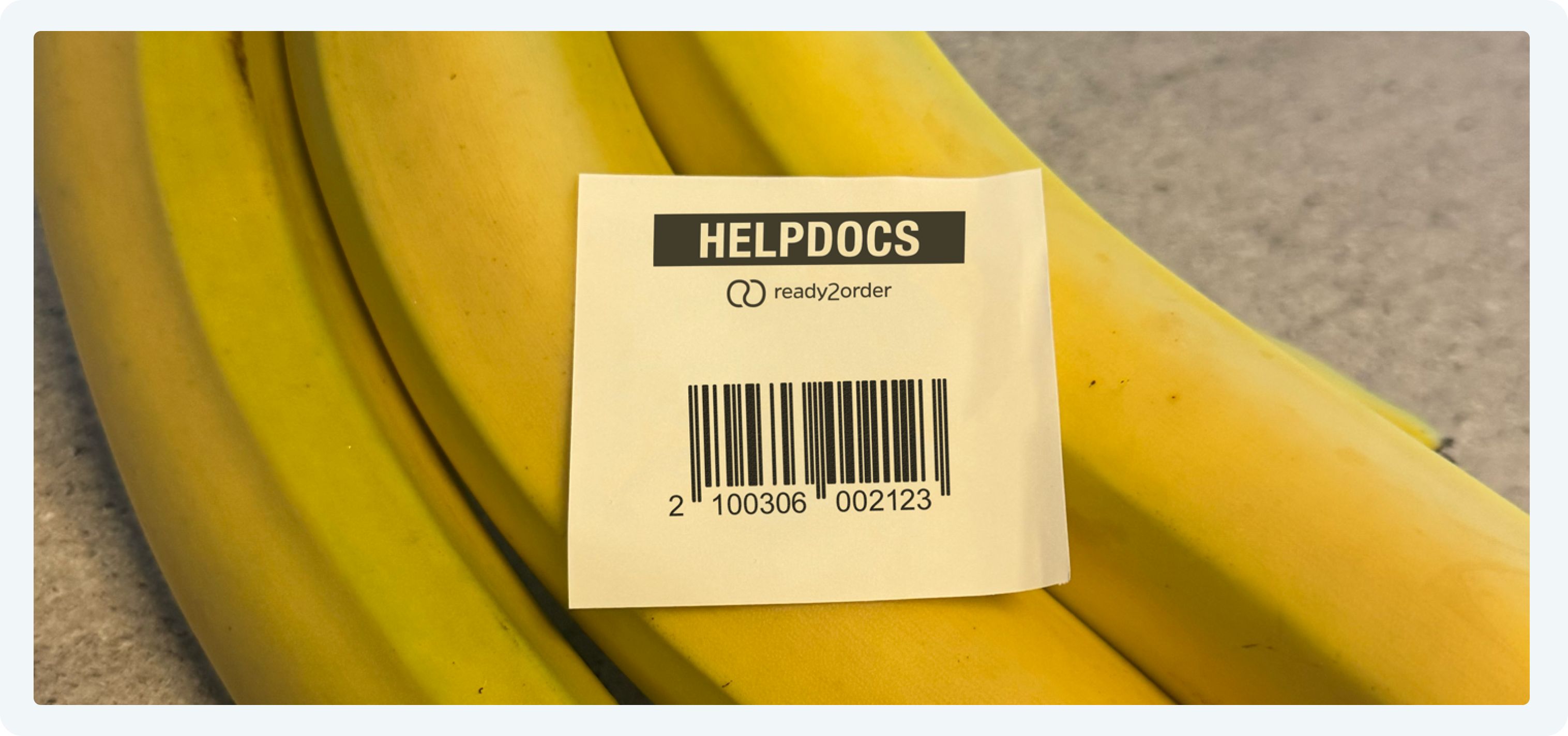
- Der Strichcode auf der Banane kann nun gescannt werden:
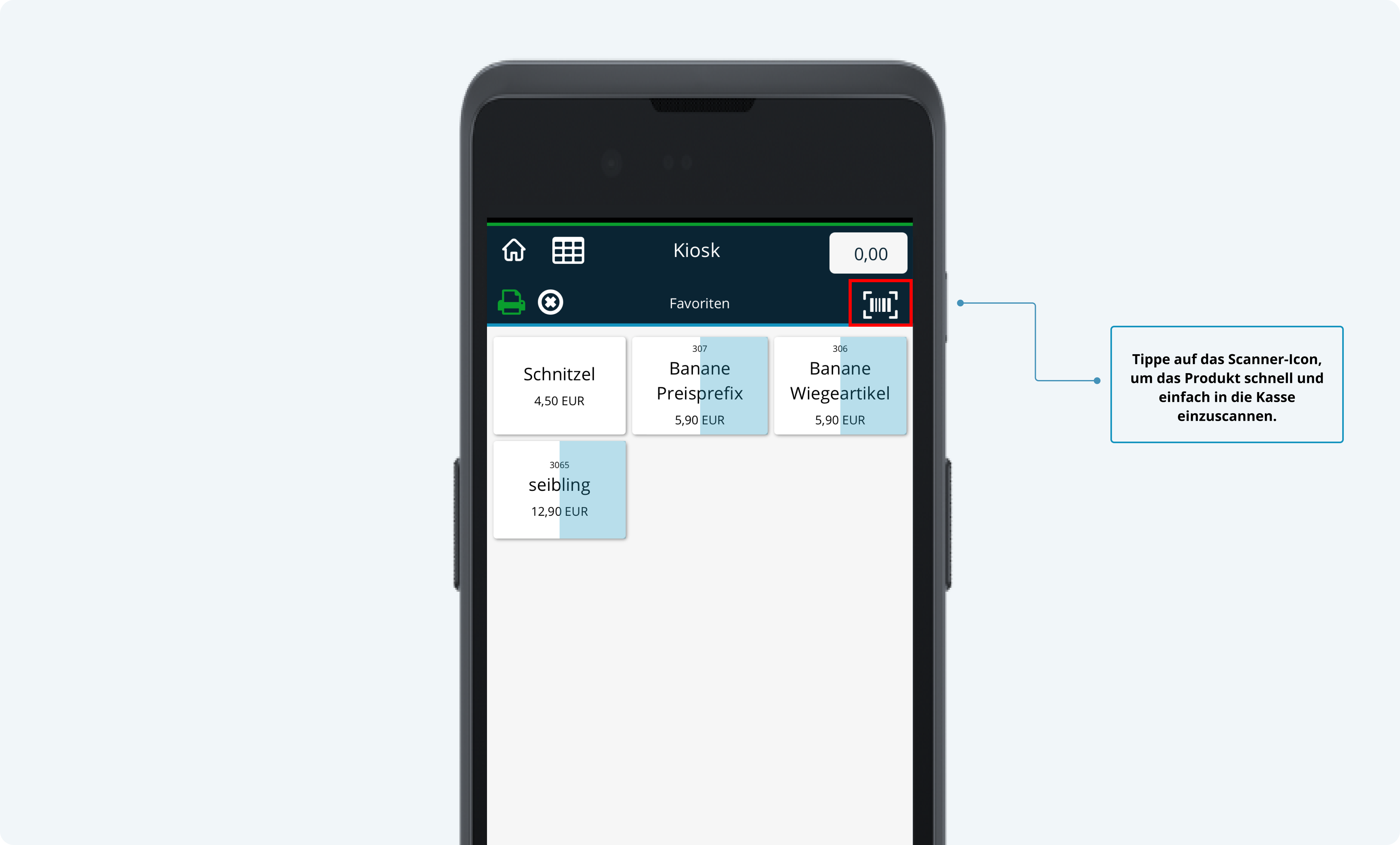
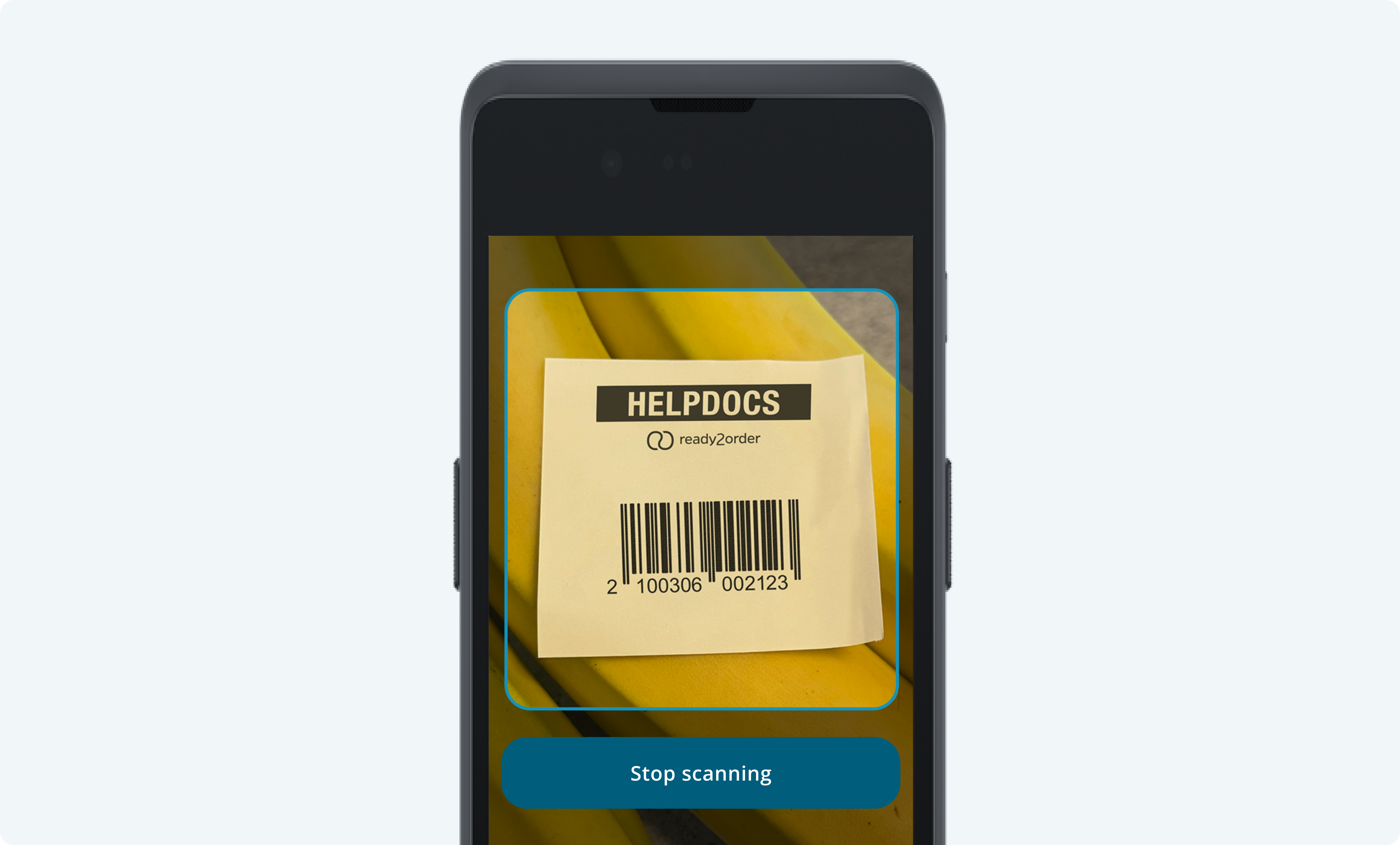
- Das gewogene Gewicht (212 Gramm = 0,212 Kg) wird nun mit dem hinterlegten Kilopreis (5,90) multipliziert und der Endbetrag korrekt ausgewiesen (0,212kg x 5,90 Euro = 1,25 Euro).
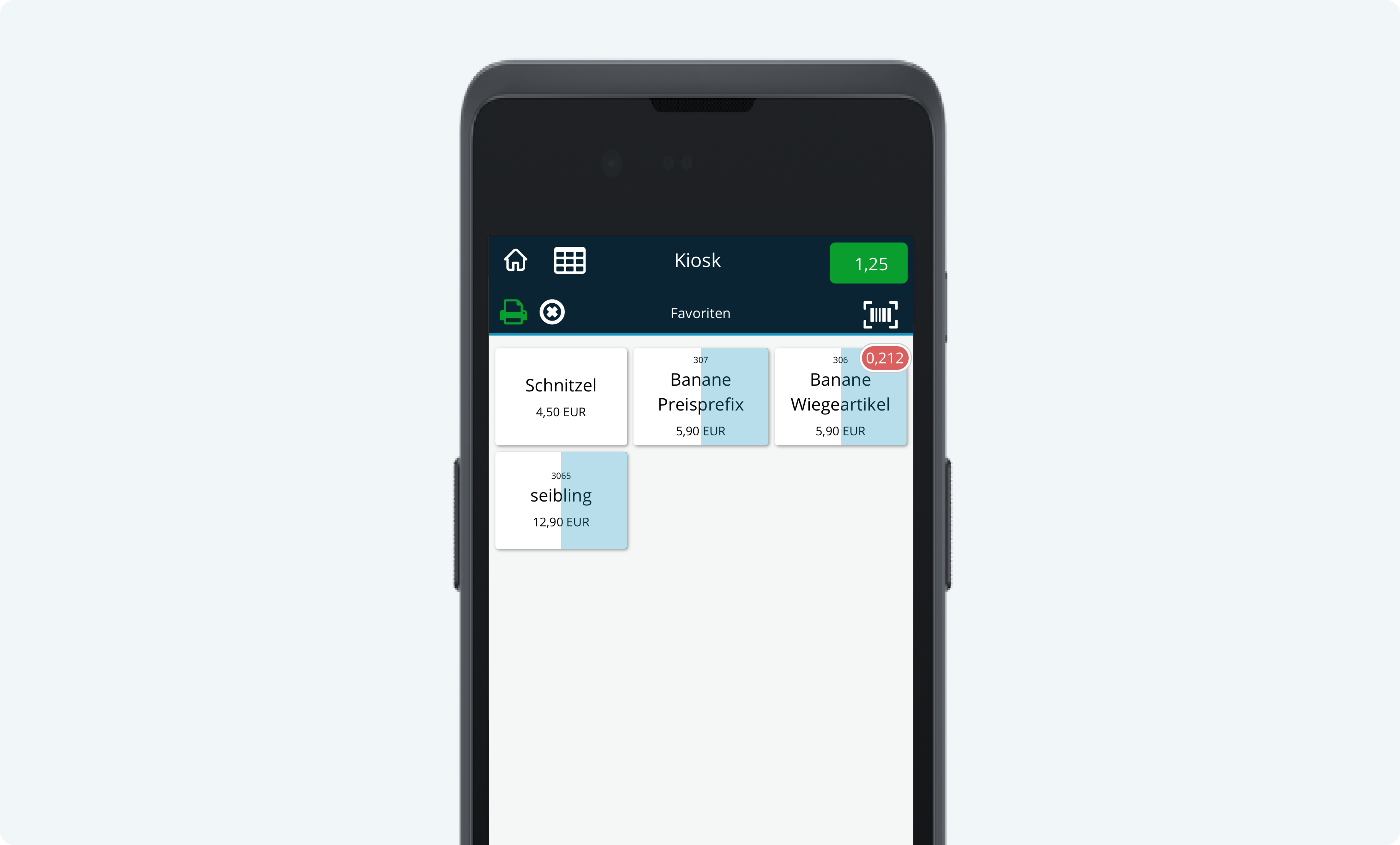
Hier der Vorgang im Schnelldurchlauf:
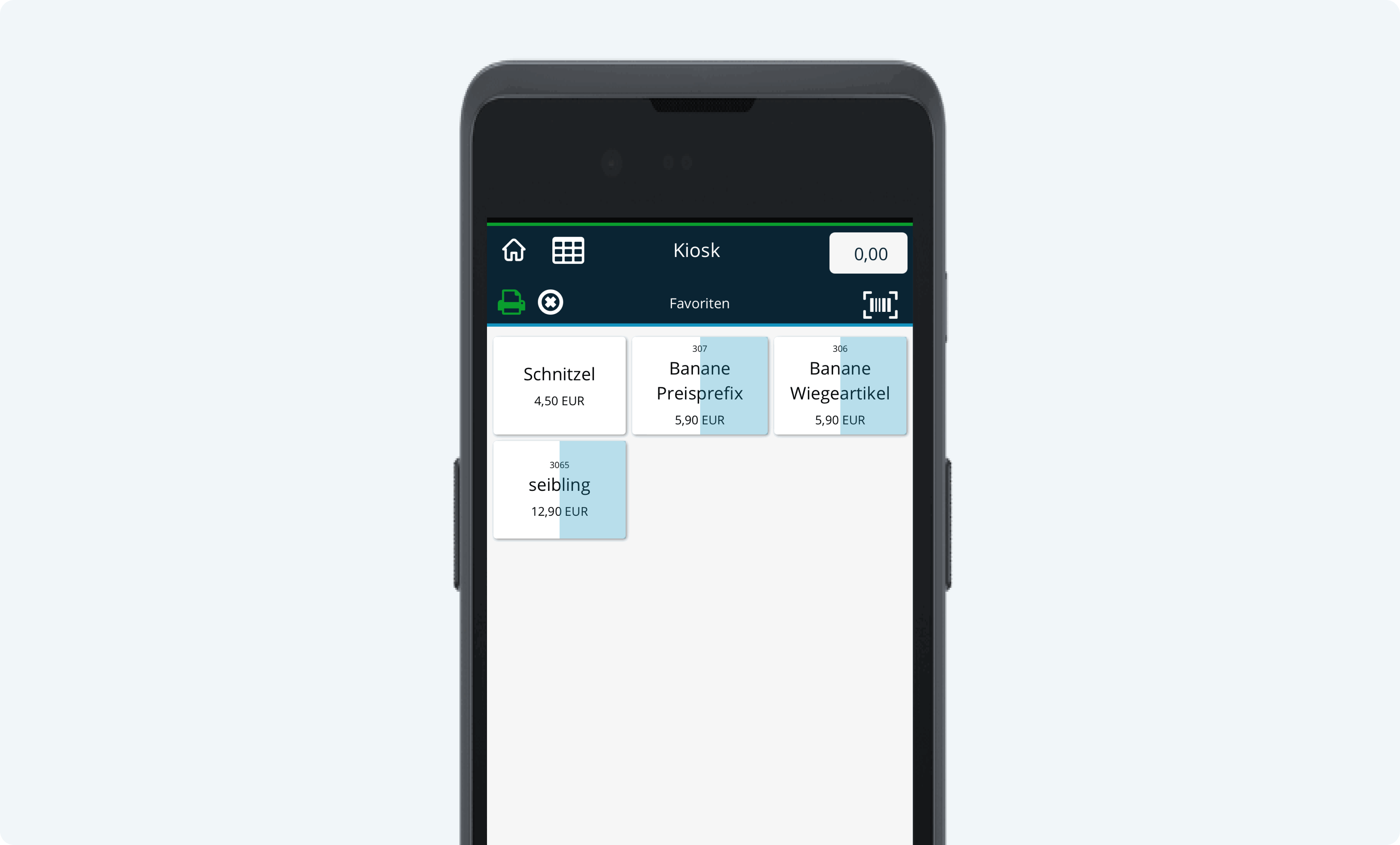
Variante B: Preis-Präfix (22)
Menge und Preis sind auf dem Etikett ersichtlich, auf der Rechnung steht jedoch nur der Preis.
.
In dieser Variante wird der Preis des Artikels über den Strichcode an das Kassensystem übermittelt. Dadurch sind Menge und Preis auf dem Etikett sichtbar, aber nur der Preis erscheint auf der Rechnung. Diese Methode eignet sich, wenn Du den Pflegeaufwand für Preise minimieren möchtest, da die Preise der Wiegeartikel nur in der Waage aktuell gehalten werden müssen.
Vorteile:
- Die Preise der Wiegeartikel müssen nur in der Waage aktuell gehalten werden.
- Reduzierter Pflegeaufwand im Kassensystem.
Nachteile:
- Keine Gewichts-/Mengenangabe auf der Rechnung, nur auf dem Etikett.
Schritte zur Einrichtung:
- Barcode Generieren:
Erstelle einen EAN-13 Code über die Waagen-Software oder nutze einen kostenlosen Online-Generator wie den EAN-13 Generator.
Insgesamt hat dieser Strichcode 13 Ziffern. Den Aufbau erklären wir Dir in nachfolgender Infografik. Ebenfalls kannst Du diese hier herunterladen.
- In unserem Beispiel geben wir Folgendes in den Strichcodegenerator ein:
- Preispräfix definieren
Gib als Präfix die Zahl "22" ein. Dieses Präfix kennzeichnet den Artikel als gewichtsabhängig. - Artikelnummer eingeben
Verwende eine fünfstellige Artikelnummer, beispielsweise "00306". - Preis als Platzhalter hinterlegen
Ergänze das Gewicht in Gramm als fünfstelligen Wert, z. B. "00590" für 5,90 Euro. Dieser Wert ändert sich bei jeder Wiegung. - Strichcode generieren
Kombiniere die Werte zu einer zwölfstelligen Zahl:
"220030600590" (ohne Prüfziffer). - Der Strichcodegenerator berechnet automatisch die Prüfziffer, sodass der vollständige Code lautet:
"2200306005900" (mit Prüfziffer „0“ in diesem Beispiel).
- Preispräfix definieren
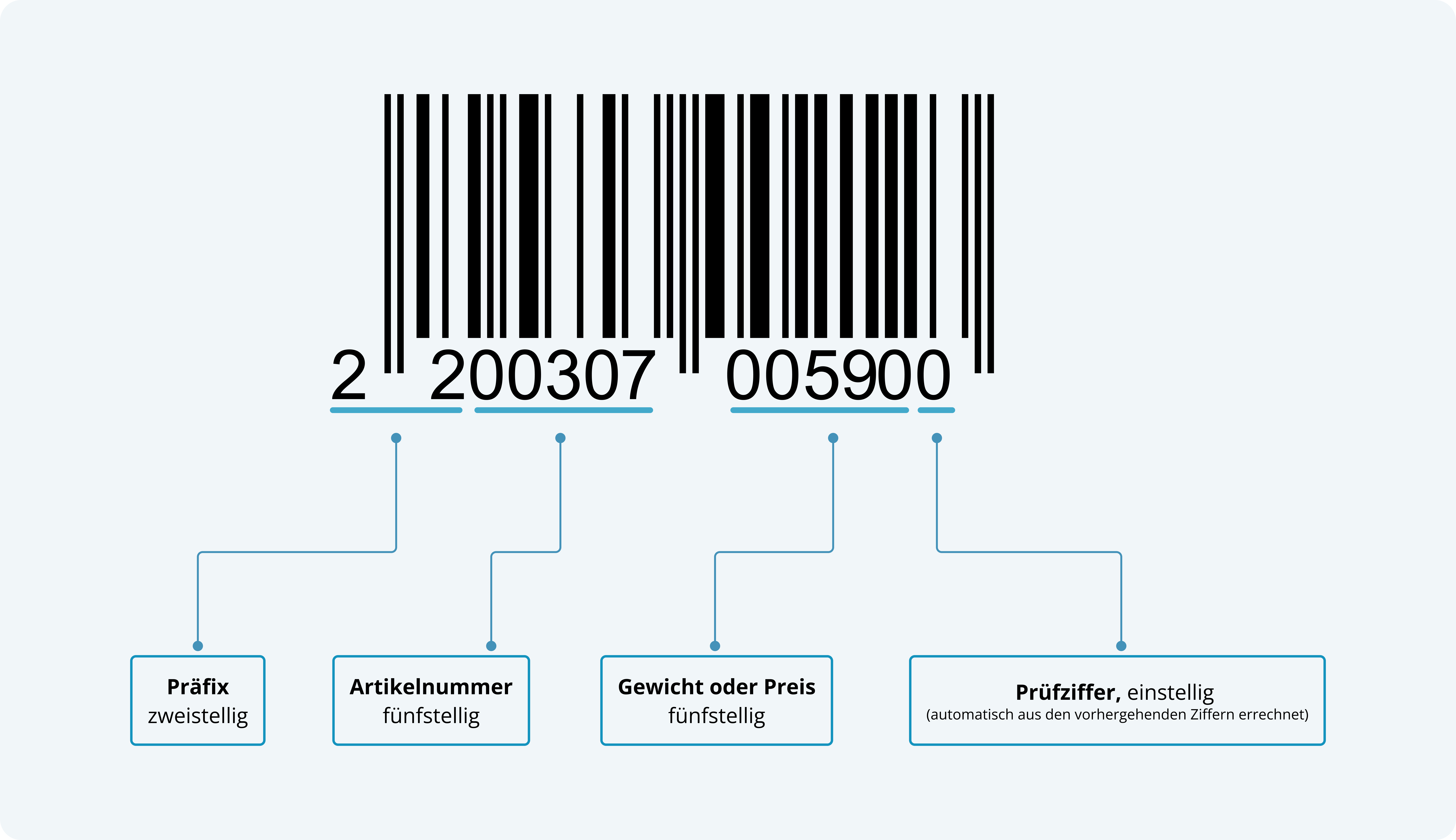
- Strichcode in der Waage einpflegen
Folge der Bedienungsanleitung Deiner Waage, um den Strichcode zu hinterlegen.
- Strichcode im Kassensystem einpflegen:
- Gehe zu Produkte > Neues Produkt anlegen oder bearbeite ein bestehendes Produkt.
- Trage den generierten EAN-13 Code in das Feld "Strichcode" ein.
Beispiel: "Banane Preisprefix"
.
Um Dir das Preis-Präfix (22) zu visualisieren, haben wir ein Produkt mit dem Namen "Banane Preisprefix" angelegt. Um Produkte zu editieren, klicke das Stift-Icon.
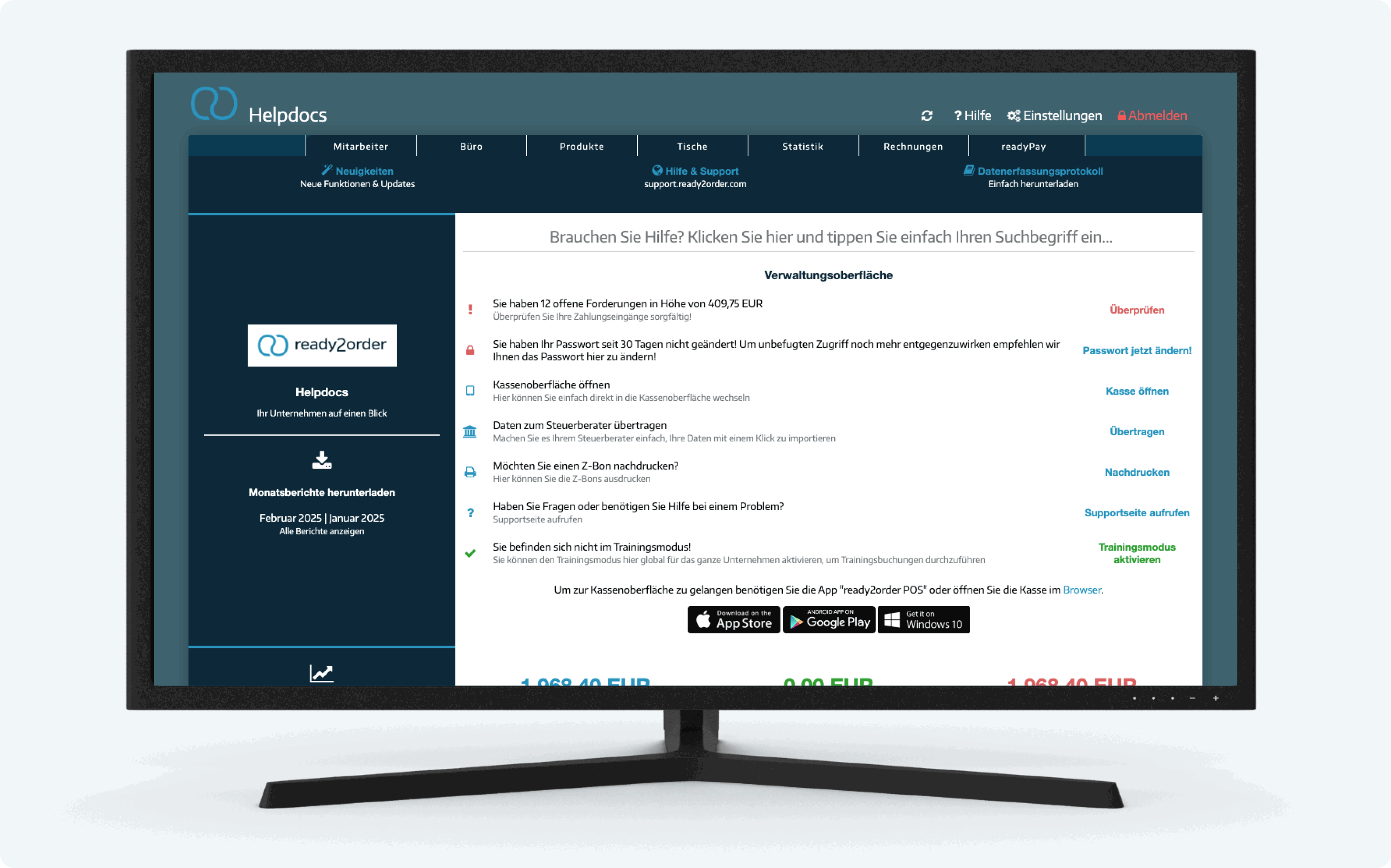
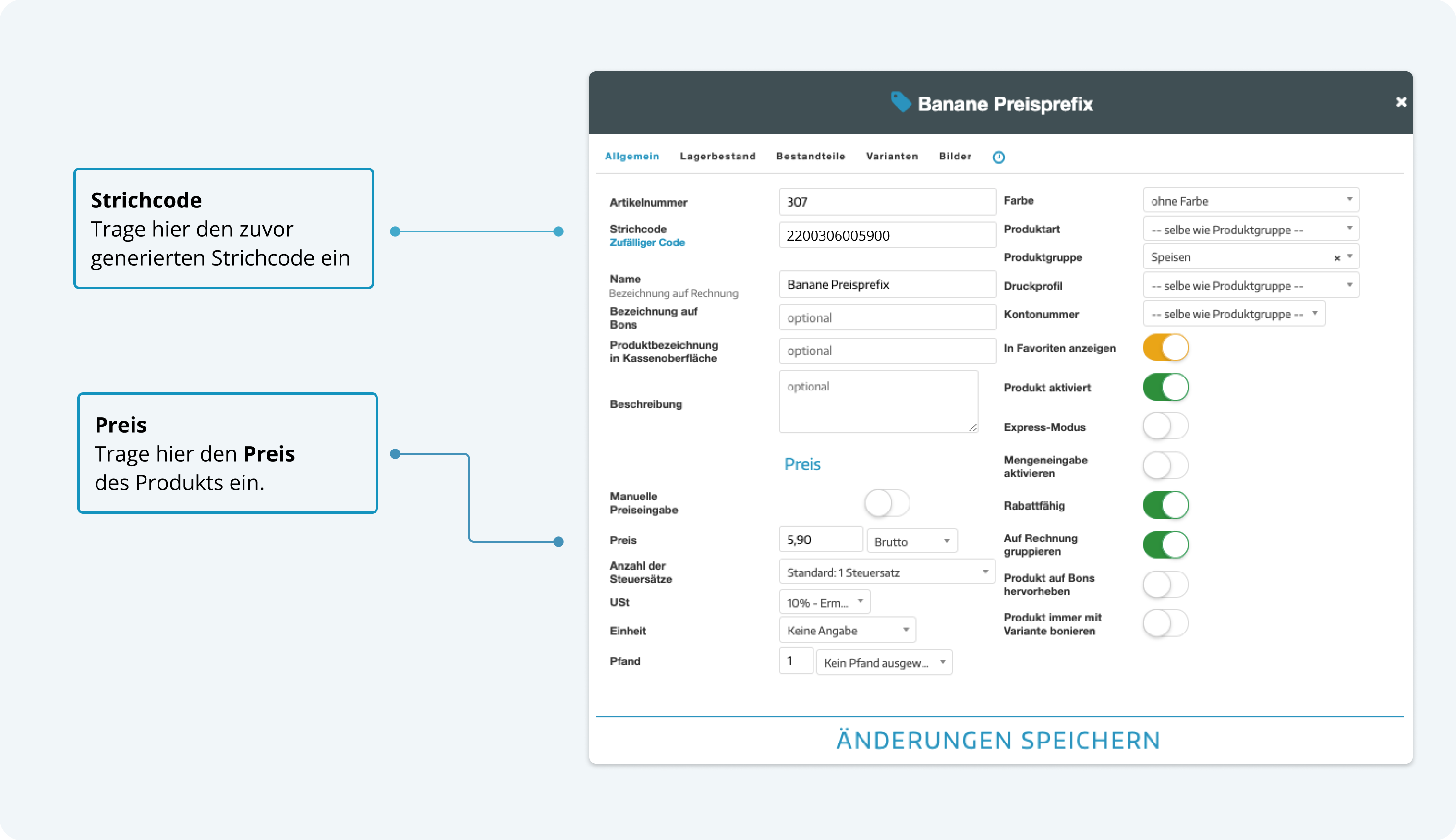
- Testlauf Etikett drucken:
Nun kann der Artikel (Banane) auf der Waage gewogen (im Beispiel errechnet die Waage 5,90 Euro) und der Strichcode ausgedruckt werden.

- Der Strichcode auf der Banane kann nun gescannt werden:
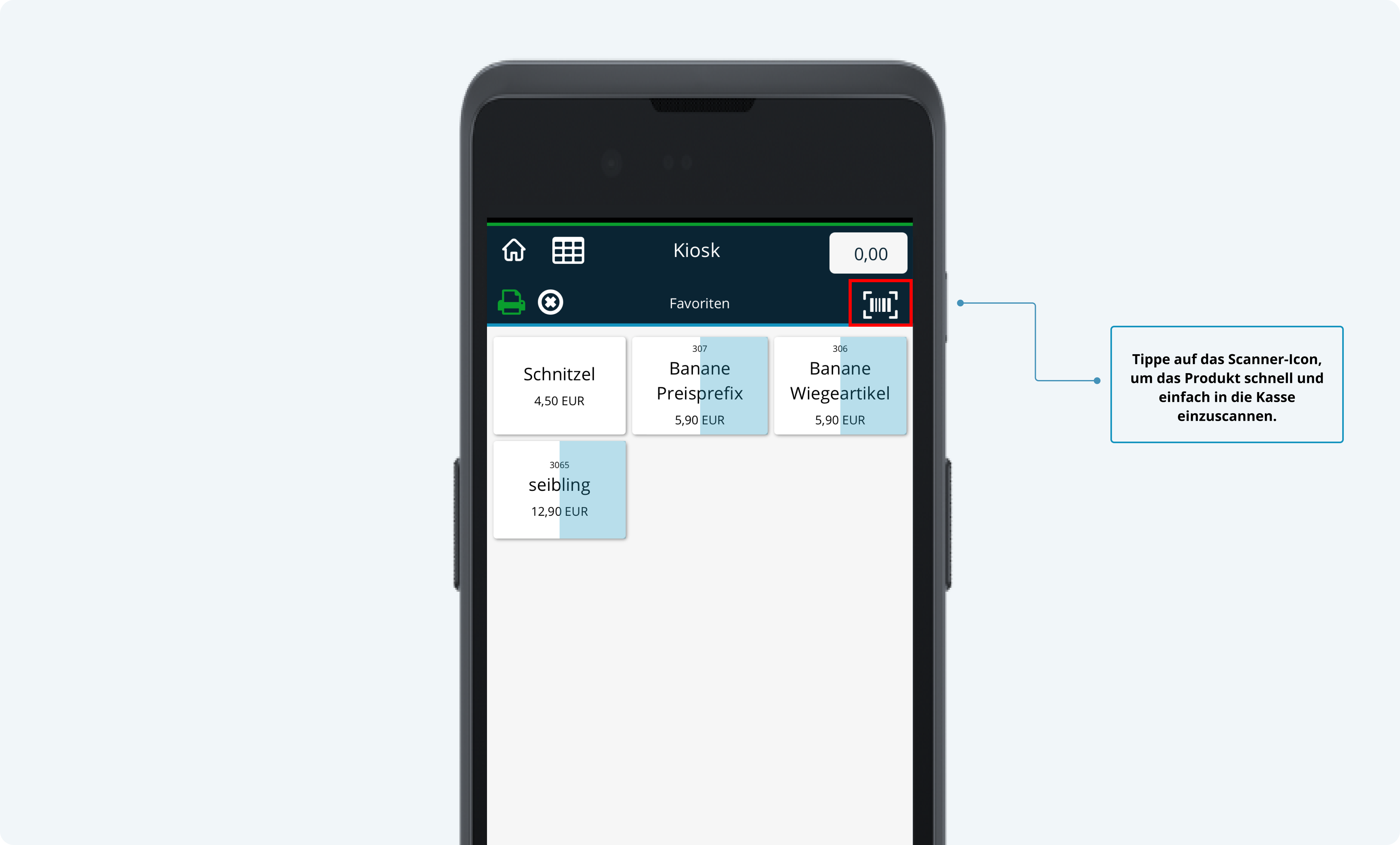
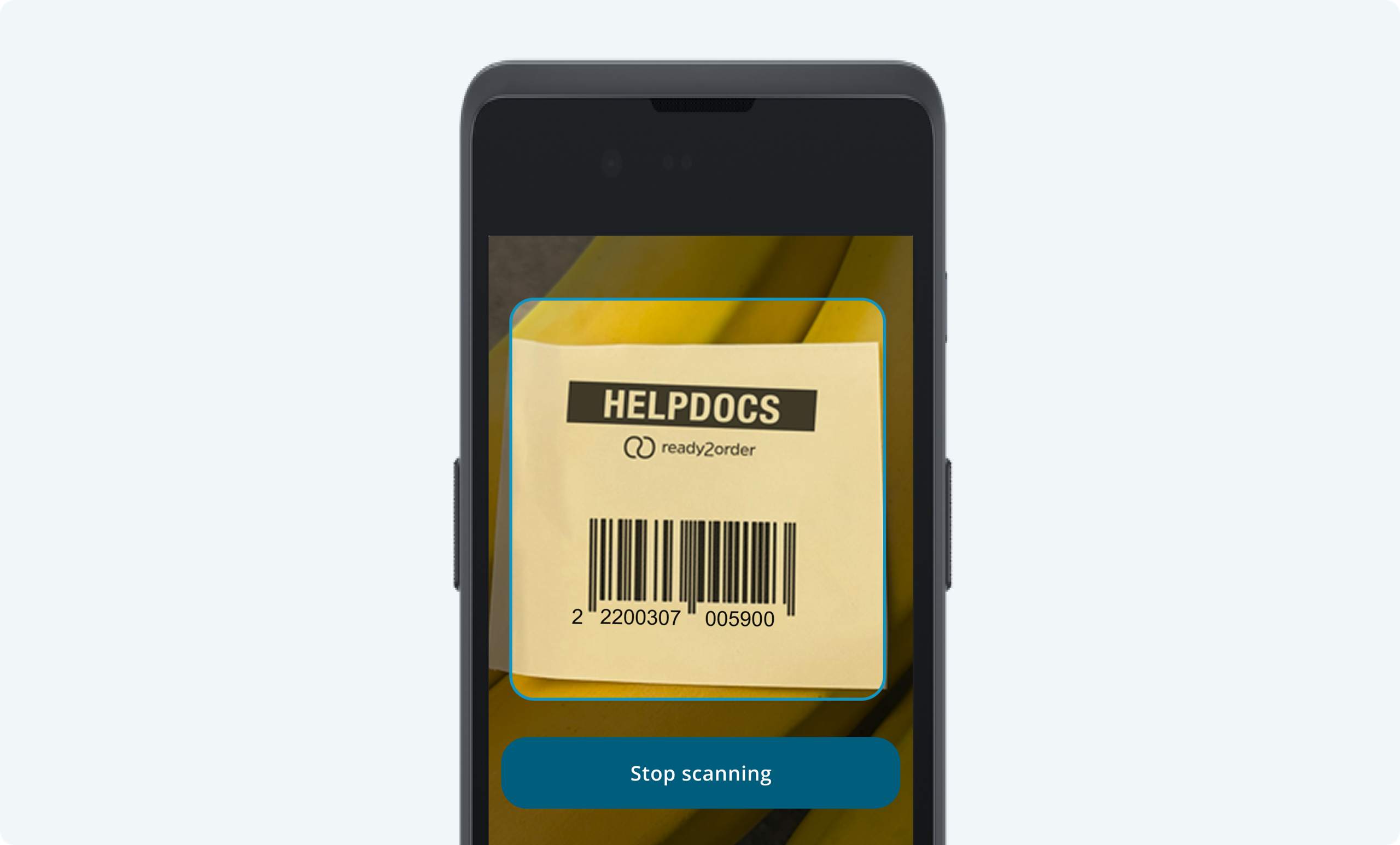
- Der Preis wird direkt vom Etikett übernommen und korrekt ausgewiesen (5,90 Euro).
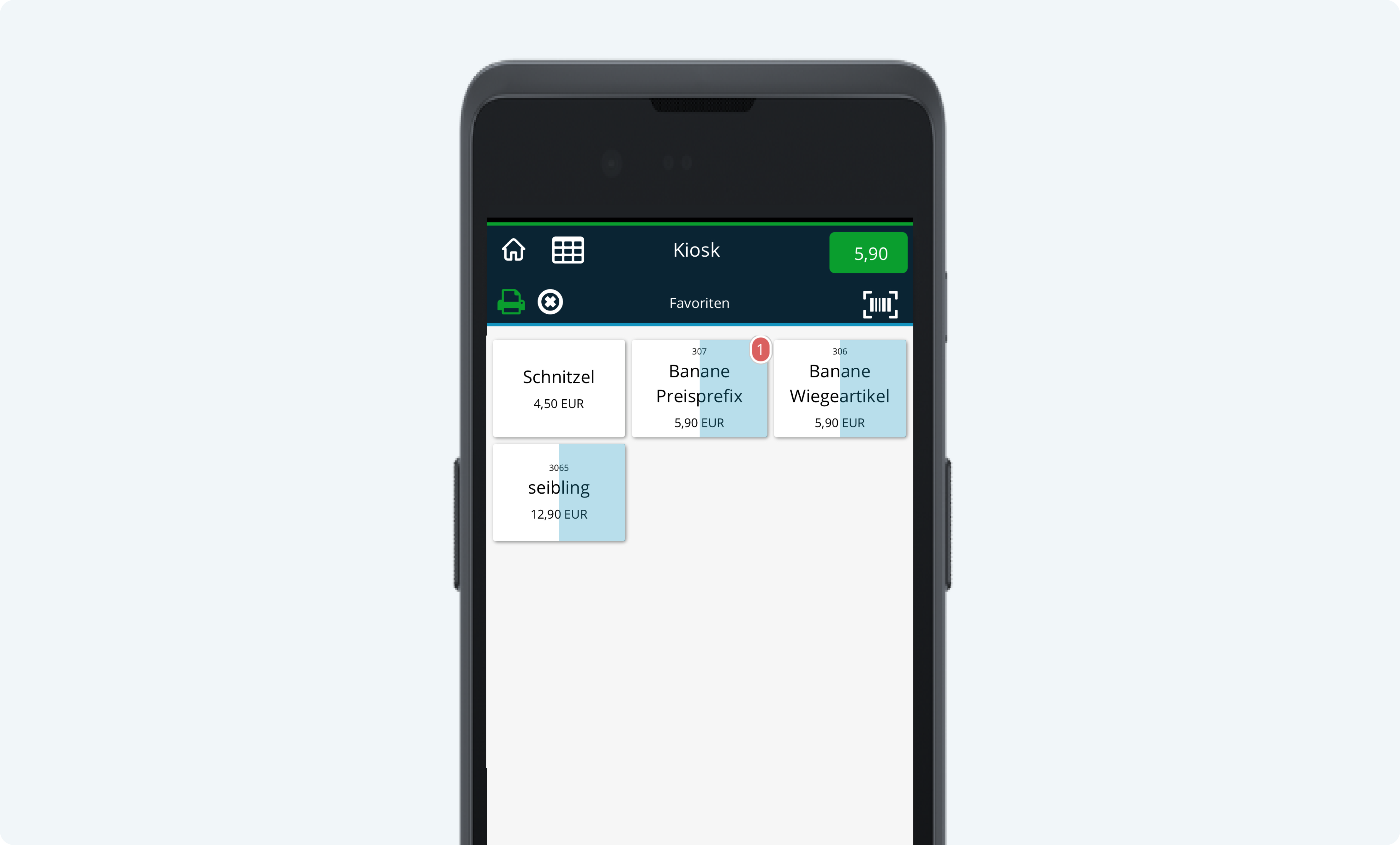
Hier der Vorgang im Schnelldurchlauf:
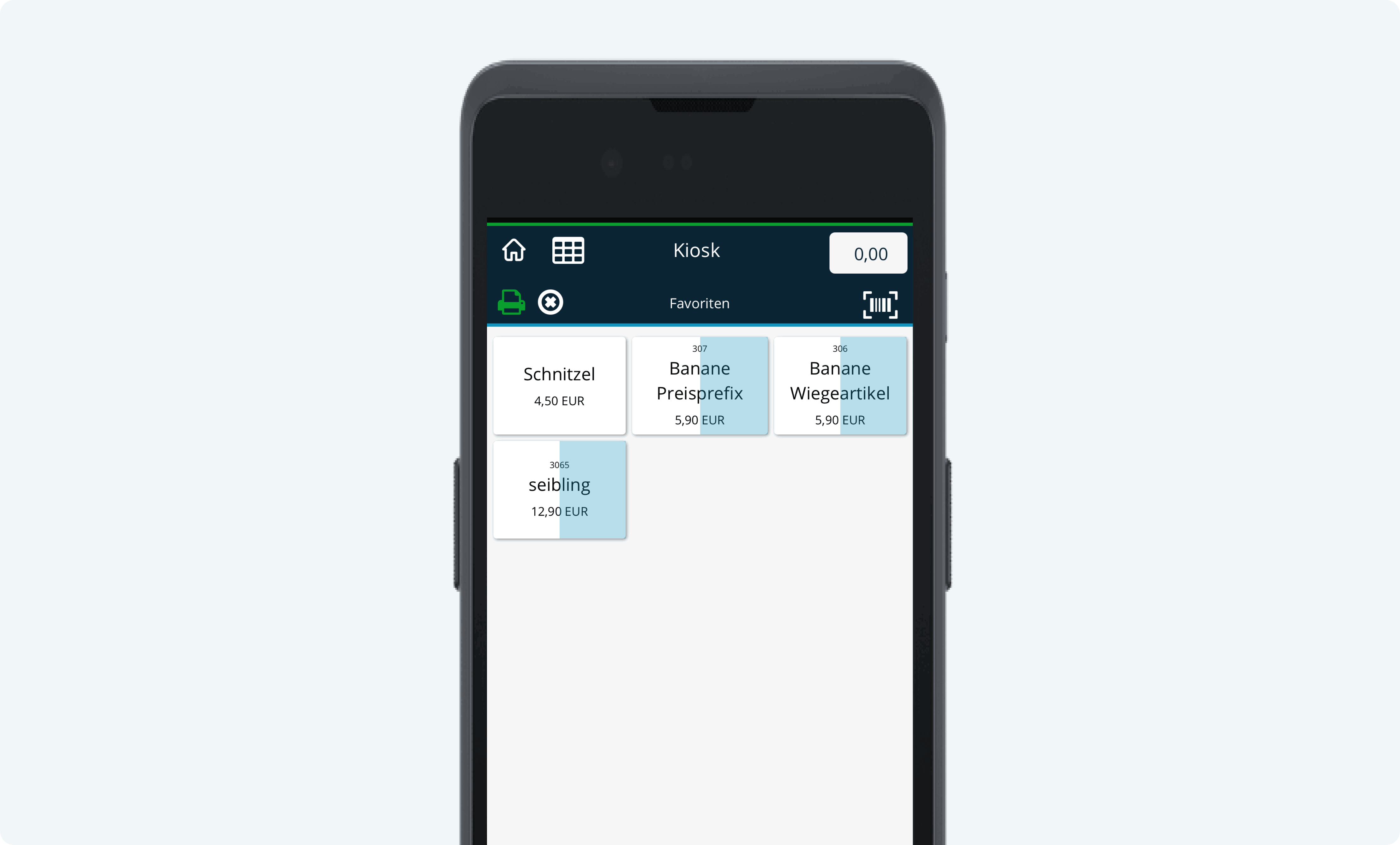
Wir beantworten Deine Support-Anfragen auch per Chat. Klicke hier, um zum Chat zu gelangen.